先物・オプション取引の注文状況を確認する
先物・オプションの注文の状況は、「注文一覧」画面で確認できます。
また、「注文一覧」画面で表示する項目を指定することもできます。
「注文一覧」画面の表示を切り替える
「注文一覧」画面は、ツールバーの「先物OP」メニューで「注文一覧」ボタンをクリックすると表示されます。

画面上部のタブをクリックして、以下の4種類の表示への切り替えができます。

- 未約定注文一覧
- バスケット照会
- 注文照会
- 約定履歴
未約定注文一覧
注文期間内のすべての注文のうち、まだ約定していない注文が一覧表示されます。
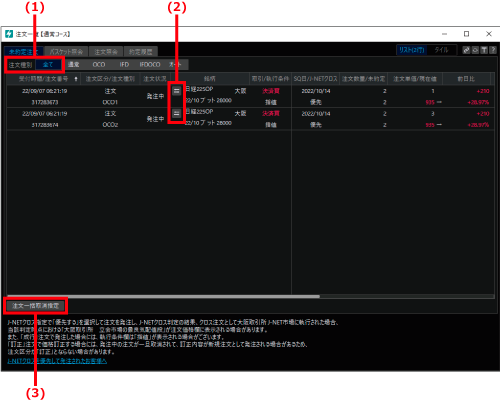
| 番号 | 項目名 | 説明 |
|---|---|---|
| (1) | 注文種別 | 「リスト(2行)」の場合に、注文種別を「全て」「通常」「OCO」「IFD」「IFDOCO」「オート」から選択して表示できます。 |
| (2) | 取引アイコン |
クリックすると、未約定注文の確認や取り消し、訂正ができます。 |
| (3) | 「注文一括取消指定」ボタン |
ボタンをクリックすると、未約定注文をすべて取り消しできます。 |

- 未約定注文一覧は、リアルタイムで更新されます
- 「未約定注文一覧」タブの各種一覧では、表示方法の切り替えができます。
 「銘柄情報の表示を切り替える」
「銘柄情報の表示を切り替える」
バスケット照会
「バスケット登録」を行った注文が一覧表示されます。
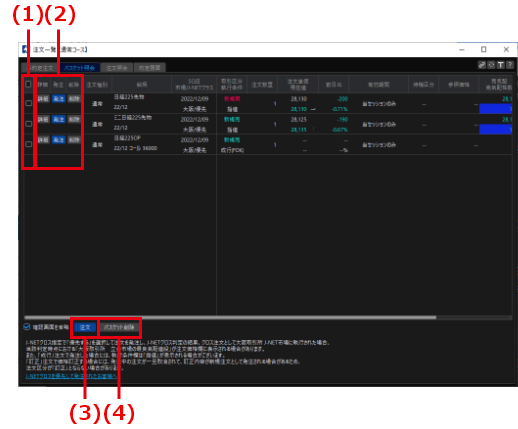
| 番号 | 項目名 | 説明 |
|---|---|---|
| (1) |
|
ボタンをクリックすると、登録されているバスケット注文をすべて選択/選択解除します。 |
| (2) |
|
ボタンをクリックすると、バスケット注文の取り消しや訂正できます。 |
| (3) | 「注文発注」ボタン |
ボタンをクリックすると、選択したバスケット注文を発注できます。 |
| (4) | 「全てのバスケット注文を一括取消指定」ボタン | ボタンをクリックすると、バスケット注文をすべて取り消しできます。 |
 バスケット照会は、リアルタイムで更新されます。
バスケット照会は、リアルタイムで更新されます。
注文照会
注文期間内にあるすべての注文状況、約定状況が一覧表示されます。
約定/未約定にかかわらず、期間を過ぎた注文は一覧に表示されません。
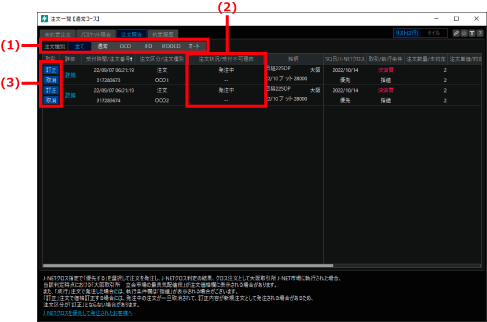
| 番号 | 項目名 | 説明 |
|---|---|---|
| (1) | 注文パターン | 注文パターンを「全て」「通常」「OCO」「IFD」「IFDOCO」「オート」から選択して表示できます。 |
| (2) | 注文状況 | 約定済、一部出来などの注文状況が表示されます。 |
| (3) |
|
ボタンをクリックすると、未約定の注文に対して、注文の取り消しや訂正ができます。 |
約定履歴
約定履歴が一覧表示されます。
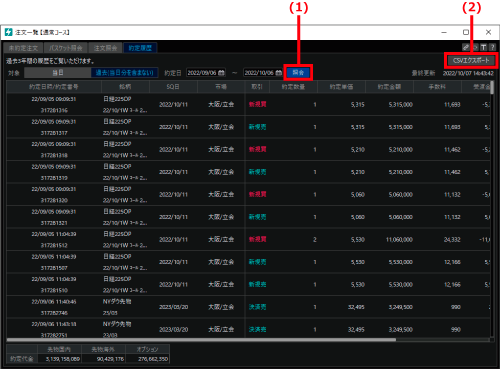
| 番号 | 項目名 | 説明 |
|---|---|---|
| (1) | 「照会」ボタン | 期間を選択してボタンをクリックすると、該当する期間の約定履歴を一覧に表示できます。 |
| (2) | 「CSVエクスポート」ボタン | ボタンをクリックすると、一覧の情報をCSVファイルにエクスポートできます。 |
